
Transferir fotos asegura que sean seguros si el teléfono se pierde o se daña, y moverlas a su Mac le permite aprovechar al máximo su gran capacidad de almacenamiento y potentes herramientas de edición de fotos. Muchos usuarios de honor se encuentran inseguros de la mejor manera de cerrar la brecha entre los sistemas Android y MacOS.
Por eso esta guía cubre las 5 formas más inteligentes de Transferir fotos de Honor a Macayudándole a elegir la solución adecuada para sus necesidades, ya sea para copias de seguridad, edición o almacenamiento a largo plazo.
Forma 1: cómo transferir fotos de honor a Mac convenientemente
Elegir la herramienta de migración correcta es esencial para transferencias de fotos suaves de Honor a Mac. Para transferencias rápidas y sin pérdidas, la compatibilidad es más importante. El asistente de Mobilekin para Android (Mac) (la versión de Windows también está disponible) sobresale en la gestión de dispositivos de honor, lo que le permite hacer una copia de seguridad, restaurar y exportar datos fácilmente. Admite casi todos los tipos de archivos y ofrece una copia de seguridad y restauración de un solo clic, lo que lo convierte en una solución confiable para transferencias de fotos eficientes.
![]()
![]()
¿Cómo usar el asistente de Mobilekin para Android para la transferencia de fotos?
Paso 1. Abra el producto instalado en su computadora MacOS y conecte su teléfono de honor a la Mac usando un cable USB. Siga las indicaciones que se muestran en la pantalla para confirmar que su dispositivo se detecta con éxito. Una vez que se reconoce, aparecerá la interfaz que se muestra a continuación.
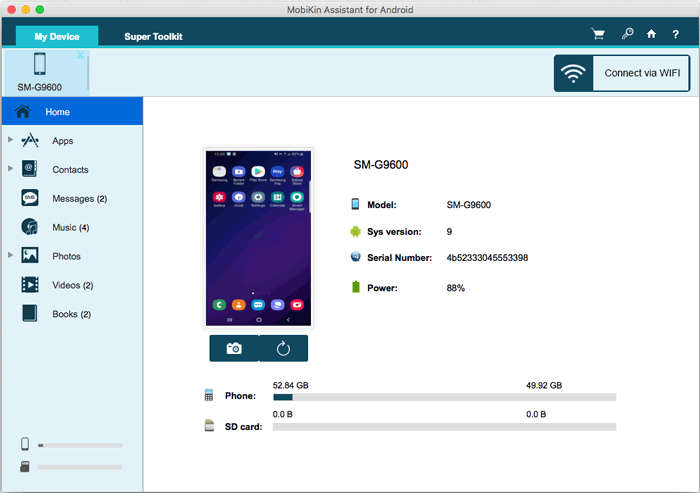
Paso 2. Vaya a «Fotos»> «Galería de teléfonos» en el panel izquierdo para ver todas sus imágenes de honor en el panel derecho. Revise y seleccione las fotos que desea sincronizar antes de hacer clic en «Exportar» para comenzar la transferencia.

Forma 2: cómo transferir fotos de honor a Apple Mac a través de la captura de imágenes
Image Capture es una aplicación MacOS incorporada que permite a los usuarios importar fotos y videos de cámaras digitales, iPhones, iPads y algunos dispositivos Android a una Mac. Es una herramienta ligera y fácil de usar, especialmente útil para transferir rápidamente los medios sin la necesidad de software adicional.
Suggested read: 3 Formas Fáciles de Desbloquear el Código de Paso del iPhone Sin Computadora
- Use un cable USB para conectar su dispositivo de honor a su Mac.
- A continuación, inicie la «Captura de imágenes» de la «Aplicaciones»> «Carpeta» en su Mac.
- Seleccione su dispositivo de honor de la lista proporcionada y luego revise la información de la imagen.
- En este punto, es aconsejable elegir o establecer una ubicación para las fotos de honor.
- Haga clic en «Importar/importar todo» para transferir fotos de su teléfono de honor a su Mac (utilizar «Importar» para mover fotos específicas).

Forma 3: Cómo transferir imágenes de honor a Mac con Hisuite
Huawei Hisuite es el software oficial de administración de dispositivos de Huawei diseñado principalmente para Windows, pero juega un papel limitado en MacOS. Si bien ofrece características potentes para administrar datos como copias de seguridad, contactos, mensajes y administración de aplicaciones en Windows, su compatibilidad con MacOS está restringida, especialmente para los modernos dispositivos Huawei y Honor.
- Primero, descargue el Honor Hisuite para Mac y continúe con la instalación.
- Conecte su honor a la Mac usando un cable USB y inicie Hisuite.
- En su dispositivo, verifique la notificación USB y seleccione «Modo MTP» o «Transferir archivos».
- Además, asegúrese de que la depuración USB esté habilitada cuando se solicite.
- Haga clic en la opción «Copia de seguridad» dentro de la interfaz HISUITE.
- Comience a seleccionar los tipos de archivos que desea transferir a su Mac.
- Presione el botón «Soporte» para iniciar la transferencia de archivos.
- Navegue a la sección «Imágenes» en la interfaz principal y seleccione las fotos deseadas.
- Haga clic en «Exportar» para completar la transferencia de fotos de Honor a Mac.
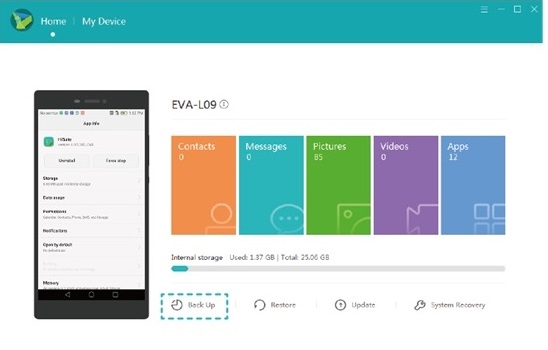
Forma 4: cómo transferir imágenes de honor a mac por bluetooth
Bluetooth es una tecnología de comunicación inalámbrica que permite el intercambio de datos de corto alcance entre dispositivos como teléfonos inteligentes, computadoras portátiles y tabletas. Está integrado tanto en teléfonos de honor como a Apple Macs, por lo que es una opción conveniente, aunque más lenta, para transferir archivos como imágenes sin usar cables o software adicional.
- Acceda a las «Preferencias del sistema» en su Mac y luego seleccione «Bluetooth».
- Haga clic en la opción «Encender Bluetooth».
- Para dispositivos de honor, deslice hacia abajo en la pantalla de inicio para abrir el panel de notificación y toque la opción «Bluetooth».
- Debería ver el nombre Bluetooth de su dispositivo de honor en su Mac.
- Haga clic en él y seleccione «Pare»; Aparecerá un código.
- Tome su dispositivo de honor y confirme el código para autorizar la solicitud de emparejamiento.
- Abra «Preferencias del sistema» en su Mac y seleccione «Compartir».
- Elija «Bluetooth Compartir» y comience a seleccionar la carpeta local donde se almacenarán los archivos entrantes.
- Ahora puede comenzar a seleccionar archivos en su dispositivo de honor.
- Navegue a la galería y seleccione fotos para esta instancia.
- Haga clic en el icono u opción compartir y seleccione «Bluetooth» como el método de transferencia.
- Elija su computadora Mac para iniciar la transferencia de archivos.
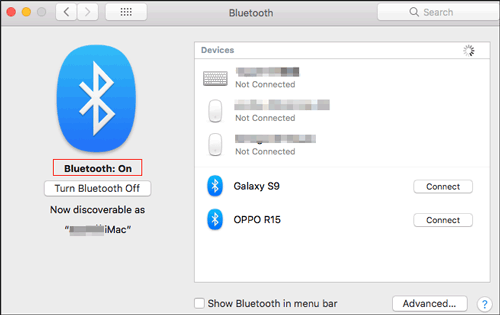
Way 5: Cómo transferir fotos de Honor a MacBook a través de Commander One
Commander One es un administrador de archivos de doble panel para MacOS, desarrollado por Electronic Team, Inc. ofrece capacidades avanzadas de gestión de archivos, que incluye soporte para el montaje y la gestión de dispositivos a través del Protocolo de transferencia de medios (MTP), que es comúnmente utilizado por dispositivos Android como los teléfonos inteligentes de Honor.
- Descargue e instale Commander One.
- Conecte su dispositivo de honor a su Mac utilizando un cable USB compatible.
- Asegúrese de que su dispositivo esté desbloqueado y configurado para transferir el modo de archivos (MTP).
- Abra Commander One y encuentre su dispositivo. Si no aparece, haga clic en el botón «Dispositivos» en la barra de herramientas, y debe aparecer en la lista.
- En el comandante, una ventana que muestra su teléfono, explore los archivos o carpetas que desea transferir.
- Después de localizar los archivos que desea transferir, simplemente arrástrelos desde el panel de su dispositivo a la ubicación deseada en el panel de su Mac.
- Del mismo modo, puede transferir archivos de su Mac a su honor.
- Navegue a los archivos o carpetas en su Mac que desea transferir, y luego arrastrelos a la ubicación deseada en el panel de su teléfono de honor.
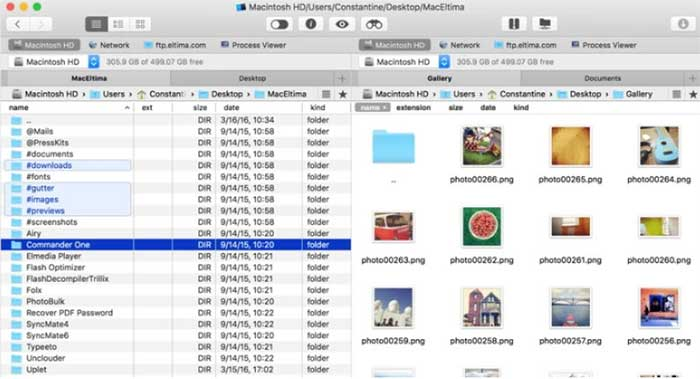
¿Qué pasa si mi teléfono de honor no aparece en Commander One? 1. Asegúrese de que el teléfono esté en modo MTP. 2. Asegúrese de que el cable USB admita la transferencia de datos. 3. Confirme que está utilizando la versión Pro de Commander One. 4. Intente reiniciar la aplicación o reconectar su teléfono.
Para terminar
Después de comparar varios métodos inteligentes, está claro que el asistente de Mobilekin para Android (Mac) sirve como la herramienta más aconsejable para transferir fotos de Honor a Mac. Gracias a su flexibilidad y versatilidad, admite una amplia gama de tipos de archivos, permite transferencias eficientes y ofrece características de copia de seguridad y restauración de un solo clic. Si necesita una transferencia de fotos sin problemas y flexibles de Honor a Mac, considere usar esta herramienta obteniéndola gratis.
![]()
![]()
